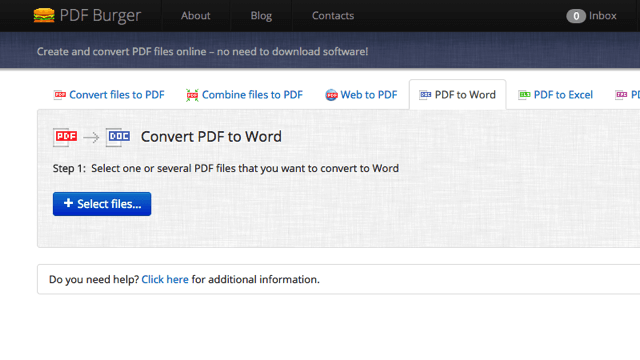
PDFBurger.com 跟之前介紹過的 Smallpdf、ILoveFile 有些類似,集合了許多常用的 PDF 相關工具,例如轉檔、合併、網頁轉 PDF 等等,不同的是 PDFBurger 比較偏向轉檔為主,假如你要把檔案或網頁轉成 PDF,或是將 PDF 轉回可編輯的 Word、Excel 或圖片格式,無須下載或是安裝任何軟體,開啟 PDFBurger 即可在線上完成。
PDFBurger 主要有六項功能,分別是:把檔案轉 PDF、將檔案合併為 PDF、網頁轉 PDF 以及將 PDF 轉 Word、Excel 和圖片,操作方法相當簡單,只要選取檔案、將檔案上傳,完成後再把檔案下載下來就可以了。轉檔後檔案會保存最多 6 小時,必須在時限內把檔案下載到電腦裡,否則就必須重新操作。
使用 PDFBurger.com 的優點是使用者無須額外下載或安裝任何軟體,所有的動作都可以在瀏覽器內輕鬆完成。當然,把 PDF 轉回可編輯的檔案可能多少會讓格式跑掉,甚至變得跟轉檔前差異很大,不過大部分的人可能只是想要讓文件內容可以編輯、複製,那使用這個工具就能完成,對於中文或非英語的文件支援性也不錯。
網站名稱:PDFBurger.com
網站鏈結:https://pdfburger.com/
使用教學
Step 1
開啟 PDF Burger 後,從上方選擇你要進行的操作,例如把 PDF 轉成 Word 格式,就選擇上方的 PDF to Word 工具,接著點選 Select Files 來選擇要轉檔的檔案。
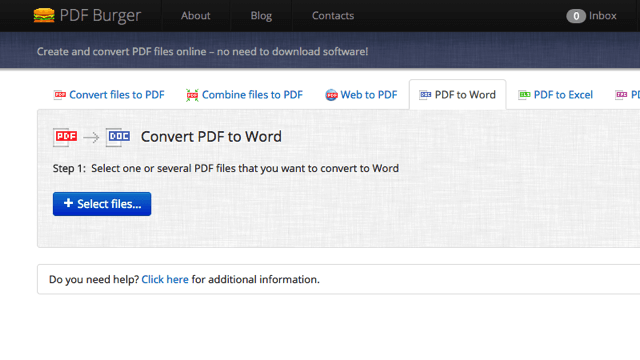
Step 2
選好檔案後會出現 Convert PDF to Word 視窗,裡頭有你選取的檔案,如要增加檔案可以點選左下角的 Add Files ,按下 Start! 開始上傳檔案,如果檔案很多或檔案較大,可能需要一些上傳時間,記得把網頁開著不要關閉。
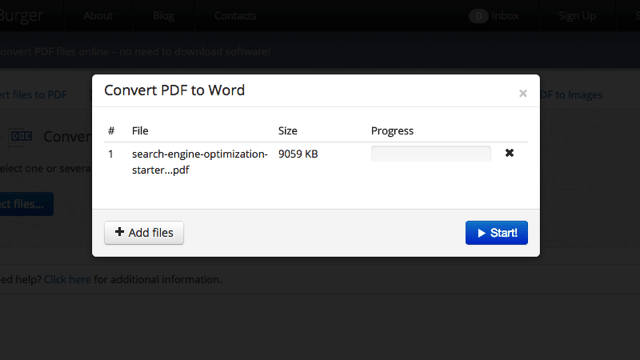
Step 3
轉檔完成後檔案會顯示於底下的 Inbox 裡,點選檔案後方的 Download 就能下載囉!檔案最多會保存 6 小時,也可以點選後方的 Delete 來將檔案手動刪除。
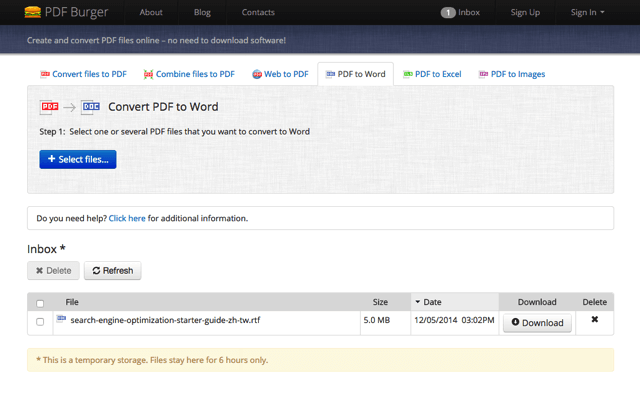
PDFBurger 其他轉檔工具的使用方法類似,都是選擇檔案、上傳,線上轉檔後把檔案下載回來即可,因為操作方是很簡單,就不一一介紹了,如果你碰巧需要轉檔,又是 PDF 相關的文件格式,PDFBurger 是個很方便的線上服務,不妨將它加入書籤,需要時就能用到。




